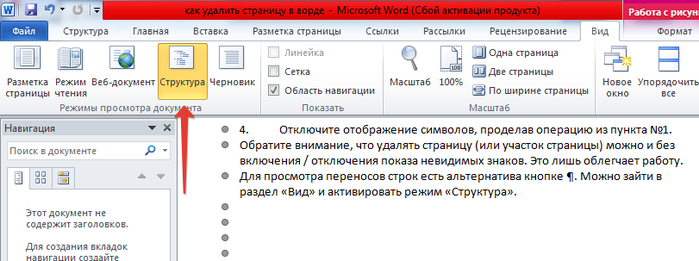Ako odstrániť prázdny list papiera v programe Word. Ako odstrániť prázdnu stránku v programe Word - pokyny s animáciou
Citovať príspevok od Vladimir_Shilnikov
Veľmi často sa pri sťahovaní dokumentov MS Word z internetu stretnete s tými, na ktorých sú prázdne, zbytočné a nepotrebné (nie zaujímavé) stránky. A začínajúci používatelia majú niekedy problém s prácou s týmto textovým editorom, pretože nevedia ako odstrániť prázdnu alebo nadbytočnú stránku v programe Word... Tiež spôsobujú ťažkosti s odstránenie konca stránky.
Odstráňte nepotrebnú stránku v dokumente Word 2003, 2007, 2010
Nezáleží na tom, akú verziu Wordu používate, či už je to 2003, 2007, 2010 alebo dokonca 2013. Riešenie je všade univerzálne.
Ak chcete z Wordu odstrániť prázdnu alebo nadbytočnú stránku, mali by ste:
Upozorňujeme, že stránku (alebo jej časť) môžete odstrániť bez toho, aby ste povolili alebo zakázali zobrazovanie neviditeľných znakov. Iba to uľahčuje prácu.
Na prezeranie zlomov riadkov existuje alternatíva k tlačidlu ¶. Môžete prejsť do sekcie "Vyhliadka" a aktivujte režim „Štruktúra“.
Video: ako odstrániť prázdnu (koniec stránky), nepotrebnú alebo nepotrebnú stránku v programe Word:
Prázdne stránky v programe Word sa môžu vyskytovať uprostred dokumentu alebo na jeho konci. V oficiálnej elektronickej dokumentácii sú neprijateľné a tiež spôsobujú veľké nepohodlie pri tlači dokumentu. V skutočnosti sa extra hárky objavujú z nejakého dôvodu, ale z veľmi konkrétnych dôvodov. Pozrime sa podrobnejšie na to, ako sa problém objavuje a ako sa ho zbaviť.
Strana navyše - výsledok znakov navyše
Nežiaduce stránky sa môžu zobraziť na konci aj v strede dokumentu, najčastejšie sa však objavia po konci textu. Dôvod - počas písania textu sa vytvorili odseky, zarážky alebo medzery, ktoré skončili na úplnom konci textu.Riešenie 1:
- Umiestnite kurzor na úplný koniec textu (nie do jeho viditeľnej časti, konkrétne na koniec celého textu). Môžete použiť veľmi pohodlnú kombináciu “ Ctrl + End».
- Kliknite na " Backspace»Kým nebudú odstránené všetky neviditeľné odseky, riadky, zarážky a medzery. Kurzor musí byť vpravo od úplne posledného (dolného) znaku v texte.
- Umiestnite kurzor na miesto, za ktorým nepotrebujete žiadne znaky ani stránky.
- Podržte (stlačte a neuvoľnite) „ Odstrániť„. Všetky prvky napravo budú odstránené.
Druhá metóda je ešte bezpečnejšia ako predchádzajúca (pomocou funkcie „Backspace“), pretože nič potrebné v texte nebude odstránené.
Riešenie 3 (Ak sa nepotrebná stránka nachádza v strede textu):
- Umiestnite kurzor na posledný znak v hornej časti dokumentu nad nadbytočný hárok.
- Stláčajte tlačidlo „Odstrániť“, kým sa neodstránia všetky nepotrebné prvky v texte a kým sa nevytiahne zvyšok požadovaného textu.
Prázdna stránka kvôli prestávkam
Konce stránok sa nemôžu objaviť spontánne. V každom prípade to vložil niekto, kto sa podieľal na tvorbe textu. Niekedy sa to stane, keď neúmyselne stlačíte kombináciu “ Ctrl + Enter", Ktorý vloží zalomenie stránky do textu.Rozhodnutie: Ak je koniec stránky náhodou na konci dokumentu alebo sa nachádza vo vnútri textu, dá sa odstrániť pomocou vyššie uvedenej metódy - pomocou klávesov na mazanie znakov. Aby ste sa uistili, že problém spočíva v vloženom zlome strany, môžete zapnúť netlačiteľné znaky (¶). Prepínacie tlačidlo pre tento režim je zapnuté “ Panely nástrojov„alebo“ Stuha„. Funguje to aj po stlačení tlačidla „ Ctrl + Shift + 8»:
Keď kliknete na toto tlačidlo a umiestnite kurzor na miesto nepotrebnej stránky, uvidíte niečo ako toto:
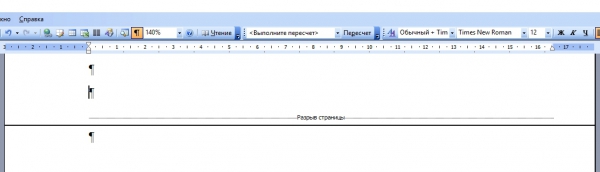
Stačí vymazať "koniec stránky" s rovnakým " Odstrániť»/« Backspace»(Respektíve umiestnením kurzora nad alebo pod bod rozdelenia textu).
Koniec sekcie môže viesť k nepotrebnému listu jedným z troch spôsobov:
- z nepárnej stránky;
- z párnej stránky;
- z nasledujúcej stránky.
K dispozícii sú tiež možnosti rozdelenia sekcií „Na aktuálnej stránke“ a „Z nového stĺpca“, ktoré však nevedú k posudzovanému problému.
Najjednoduchšia možnosť - zlom sekcie viedol k prázdnemu listu v spodnej časti textu:
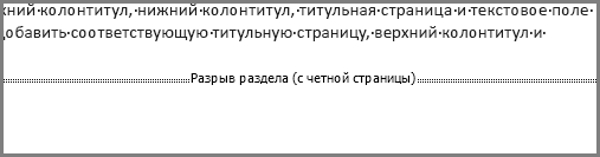
Rozhodnutie:Zapneme režim zobrazovania netlačiteľných znakov, pozrieme sa na problémovú oblasť. Ak je tam vyznačený zlom sekcie, choďte vyššie a jednoducho ju vymažte, nech už je akákoľvek. Konce sekcií niekedy nie sú viditeľné. Môžete skúsiť prejsť na režim « Návrh„(V zobrazení na páse s nástrojmi), aby boli viditeľné konce sekcií.
Pozor! V prípade, že sa nepotrebný hárok objavil nie na konci, ale vo vnútri textu, neponáhľajte sa iba s odstránením zlomu sekcie, pretože existuje jedna výhrada: formátovanie pod zlomom odstránenej sekcie sa použije na vyššie uvedený odsek. Vyriešiť problém stránka navyše, budete si musieť zvoliť iný typ zalomenia sekcie, a to - “ Na aktuálnej stránke„. Toto sa deje takto:
- Umiestnite kurzor pod koniec sekcie.
- Na páse s nástrojmi otvorte kartu Rozloženie stránky.
- V poli „Nastavenie stránky“ vyberte kartu „Zdroj papiera“.
- V rozbaľovacom zozname napravo od riadku „Štart“ vyberte „Na aktuálnej stránke“:
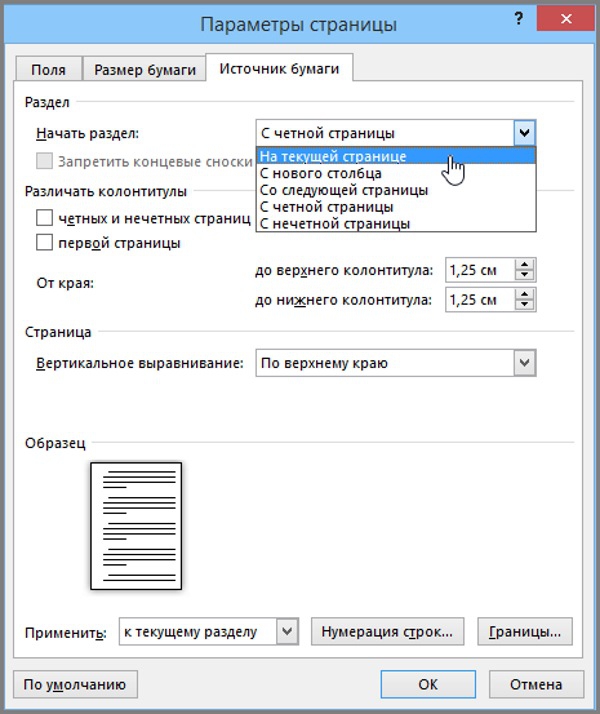
V programe Word 2010 otvorte v poli „Nastavenia stránky“ rozbaľovaciu ponuku „Konce“ a na karte „Konce sekcií“ vyberte možnosť „Aktuálna stránka“.
Po opísaných manipuláciách zbytočná stránka zmizne a formátovanie sekcie zostane rovnaké. Prečítajte si tiež pokyny:
Prázdna stránka kvôli hotovému štýlu Word
Prednastavené nastavenia štýlu môžu byť z pohľadu jednoduchého používateľa dosť zvláštne. Napríklad sa pred alebo za určitou časťou textu automaticky vytvorí veľmi veľká zarážka. Zároveň to nie je možné zmenšiť, pretože medzi poslednými znakmi hlavného textu a prvými znakmi textu v určitom štýle nie sú žiadne symboly.Rozhodnutie:
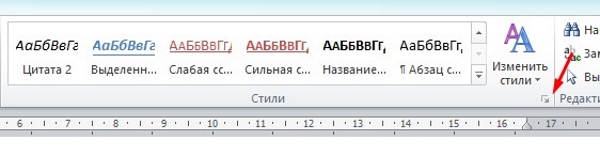
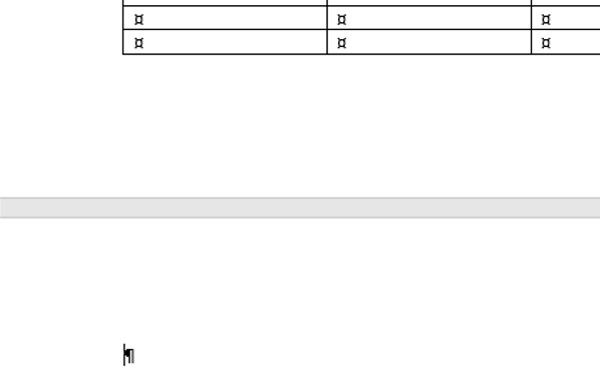
Riešenie 1: Znížte veľkosť textu nad tabuľkou, napríklad vymažte nadbytočné oddeľujúce riadky, zlúčte odseky alebo (ako poslednú možnosť) mierne znížte veľkosť písma v ktoromkoľvek odseku.
Riešenie 2 (Odsek na konci dokumentu skryte):
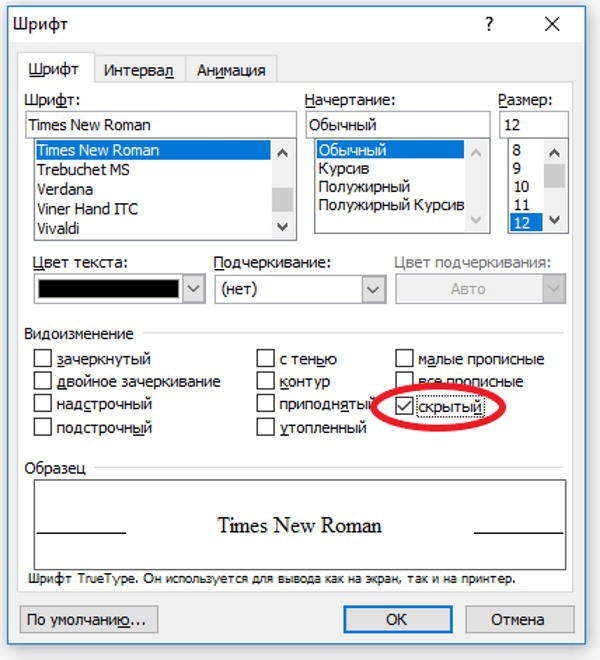
Ak sa necháte príliš uniesť mazaním prvkov textu, môžete nechtiac vymazať to, čo malo zostať v konečnej úprave. Vymazané prvky (text, tabuľky atď.) Môžete vrátiť pomocou kombinácie vrátenia poslednej akcie späť. " Ctrl + Z„Alebo kliknutím na ikonu„ Späť “na paneli príkazov aplikácie Word (šípka proti smeru hodinových ručičiek).
Video asistent
Video stručne a jasne ukazuje, ako odstrániť nepotrebný hárok v programe Word:Eliminácia prázdnych stránok v programoch Word 2007 a 2010 sa nelíši, pretože desiata verzia textového editora je logickým pokračovaním a takmer úplnou kópiou siedmej verzie. Preto sú všetky opísané metódy riešenia problému s nadbytočnou stránkou vhodné pre akúkoľvek verziu Wordu a sú takmer identické.
Dnes si povieme, ako odstrániť prázdnu stránku v textovom editore Word 2010. Často sa stáva, že pri písaní alebo pri kopírovaní dokumentu do vášho osobný počítač a otvorením v editore vyzerá dokument inak.
Je to tak preto, lebo váš vlastný textový editor Microsoft Office je nakonfigurovaný na rôzne nastavenia. A dosť často sa ukazuje, že v dokumente sa objavujú ďalšie zarážky, prázdne stránky a oveľa viac.
Aby ste sa vyhli takýmto náhodným momentom, môžete použiť zobrazenie absolútne všetkých prvkov dokumentu a dokonca aj medzier. Používa to tlačidlo na paneli nástrojov, ktoré veľmi pripomína husľový kľúč alebo písmeno T a P naopak.
Ak to chcete urobiť, v ponuke „Domov“ v dokumente na ňu kliknite jedným kliknutím myši:
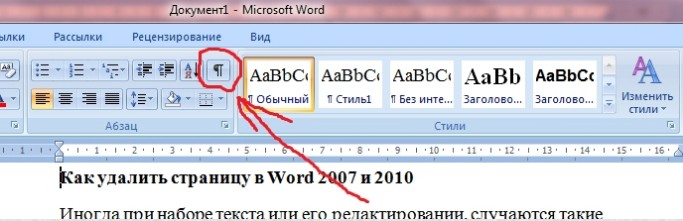
Potom sa tieto symboly objavia v celom texte. Nemali by ste sa obávať, že sa zobrazia a pri tlači. Robí sa to kvôli tomu, aby ste s istotou vedeli, či ste niekam vložili medzeru, odsek alebo či je v texte navyše. prázdna strana.
A tak sa ukázalo, že sú. Teraz sa stáva otázkou, ako sa zbaviť tejto prázdnej stránky? Všetko je veľmi jednoduché!
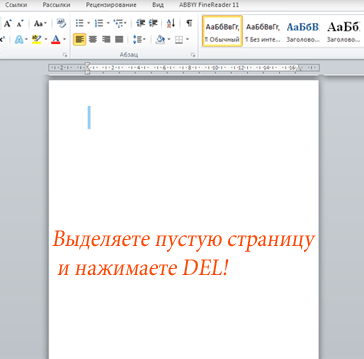
- Kurzorom myši vyberte celú oblasť prázdnej stránky
2. Stlačte kláves Odstrániť... Potom stránka zmizne a všetok text, ktorý sa pod ňou nachádza, sa posunie nahor.
Hlavná vec je nevyberať príliš veľa, pretože s prázdnou stránkou môžete odstrániť ďalšie informácie. Ak sa to stane, mali by ste použiť klávesovú skratku Ctrl + Z... Tento príkaz vráti späť všetko, čo ste urobili pri poslednom kroku. Prípadne jednoducho zatvorte dokument bez uloženia zmien, všetky odstránené a opravené informácie v textovom editore sa vrátia späť.
Správna identifikácia príčiny vzniku ďalších stránok pomôže problém rýchlo vyriešiť. Bez ohľadu na verziu Microsoft Word (2003-2016) existujú 4 hlavné dôvody existencie prázdnych stránok na konci dokumentu:
- Zbytočné problémy alebo zlomy riadkov.
- Prítomnosť skrytých symbolov.
- Prevod časti tabuľky.
- Prítomnosť priehľadného alebo bieleho vzoru (zriedkavo).
Dôvody pre prázdnu stránku
Ak sa počas práce na dokumente počas úprav zobrazia stránky, ktoré neobsahujú text, je pravdepodobné, že sú v nich konce stránok alebo prázdne odseky.
Poznámka: Ak sa prázdna stránka zobrazí iba pri tlači dokumentu, potom je to v nastaveniach tlačiarne (stránka medzi úlohami).
Metóda 1. Odstránenie nadbytočných medzier a odsekov
Najjednoduchšie je odstrániť ďalšiu stránku pomocou klávesov Backspace alebo Delete, aby ste odstránili znaky z textu.
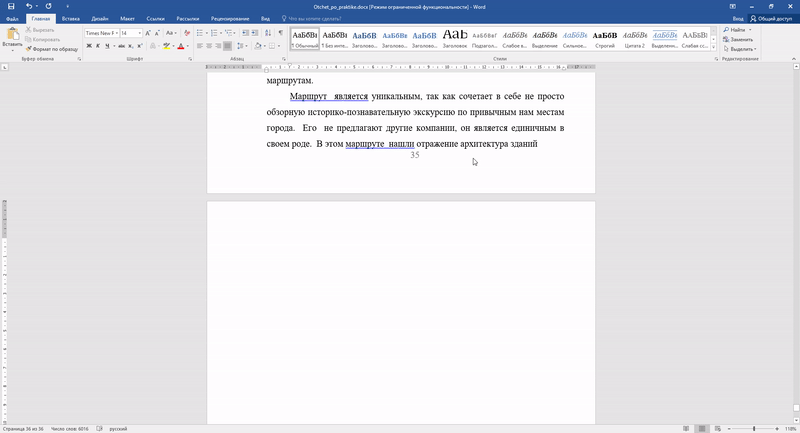
Krok 1. Ísť do posledná strana dokument a umiestnite naň kurzor.
Krok 2. Stláčajte označené klávesy, kým nezmizne nepotrebná stránka.
Krok 3... Ak je na stránke veľa prázdnych odsekov, bude treba klávesu stlačiť niekoľkokrát.
Metóda 2. Odstráňte skryté symboly
Pretože vzhľad prázdnej stránky zvyčajne znamená prítomnosť skrytých znakov na nej, aby ste ich mohli odstrániť, musíte ich zviditeľniť.
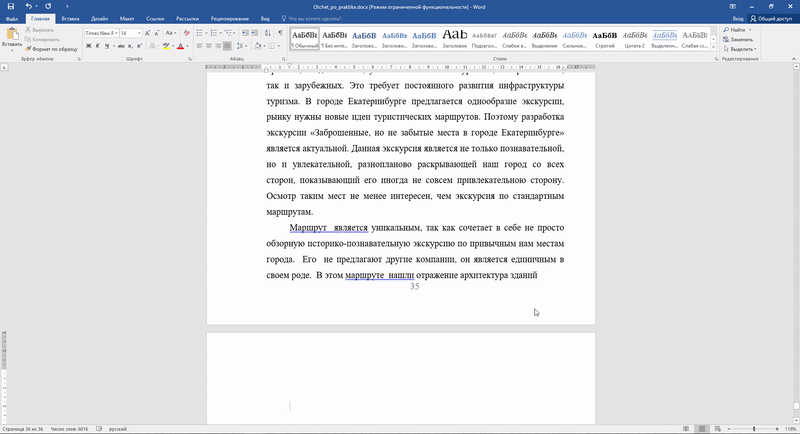
Krok 1.Musíte kliknúť na ikonu „netlačiteľné znaky“, ktorá sa nachádza na hlavnej karte. Povolením zobrazovania skrytých symbolov môžete vidieť príčiny stránky navyše a eliminovať ich.
Krok 2. Vyberte mimoriadne prázdne odseky a odstráňte ich.
Krok 3. Okrem prázdnych odsekov môže manuálne nastavený vynútený koniec strany alebo koniec sekcie spôsobiť, že sa zobrazí prázdna stránka.
Ak ju chcete odstrániť, umiestnite kurzor pred koniec a stlačte kláves Odstrániť znak - Odstrániť.
Metóda 3. Upravte tabuľku
Ak ste stránku nedokázali vymazať pomocou predchádzajúcich dvoch metód, pravdepodobne máte na konci dokumentu tabuľku. V programe Word je za každou tabuľkou prázdny odsek a ak sa tabuľka dostane na koniec stránky, zalomí sa odsek na ďalší. Tento prázdny odsek nemôžete jednoducho vymazať. Ak chcete odstrániť prázdny list, musíte tento odsek skryť.
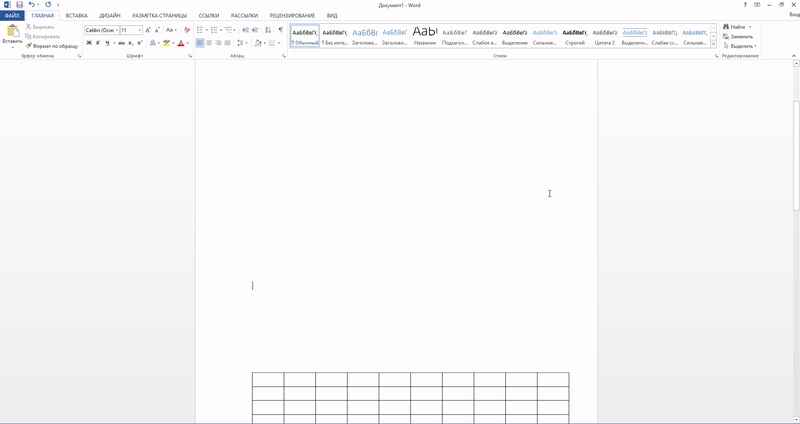
Krok 1. Zobraziť skryté medzery.
Krok 2. Ak tabuľka tvorí na nasledujúcej stránke medzeru, zmenšite medzery medzi riadkami buniek tabuľky alebo písma, odstráňte nepotrebné konce riadkov.
Ako odstrániť prvú stránku v programe Word
Ak chcete odstrániť titulnú stránku v najnovšie verzie Microsoft Word, musíte postupovať podľa týchto krokov.
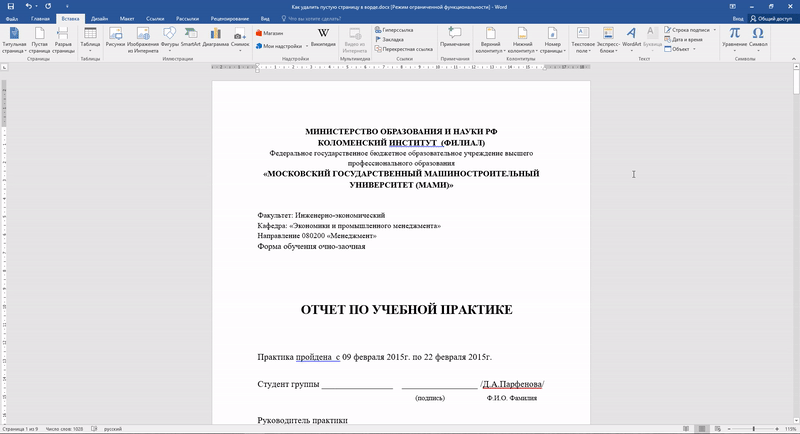
Krok 1. Prejdite na kartu „Vložiť“.
Krok 2. Vyberte ponuku „Titulná stránka“.
Krok 3. Zadajte príslušnú hodnotu - „Odstrániť aktuálnu titulnú stránku“.
Vo verziách starších ako 2007 predná strana sa nelíši od všetkých ostatných stránok v dokumente, preto sa na jeho odstránenie používajú podobné metódy.
Ako odstrániť stránku uprostred dokumentu
Uprostred sa objaví nepotrebná prázdna stránka wordový dokumentje zvyčajne spojená s prerušením sekcie. Táto funkcia sa v praxi zriedka používa a zväčša sa do dokumentu pridáva náhodne počas úprav.
Metóda 1. Odstráňte zlom sekcie (metóda 1)
Strana v strede navyše textový dokument sa zvyčajne zobrazuje v dôsledku nastavenia prerušenia oddielu. Odstráni sa pomocou nasledujúcich akcií.
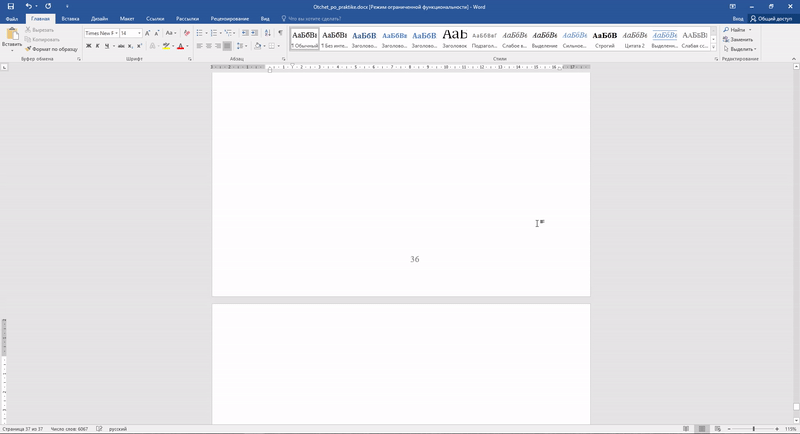
Krok 1. Umiestnite kurzor pred zlom.
Krok 2. Stlačte kláves Delete.
Poznámka: Ak odstránite prázdnu stránku uprostred dokumentu, ktorá je výsledkom prerušenia časti, po odstránení prerušenia sa môže formátovanie poškodiť. Ak po tejto stránke potrebujete formátovanie, ktoré sa líši od toho, čo bolo nastavené pred touto stránkou, nechajte koniec sekcie. V opačnom prípade sa po odstránení zalomenia formátovanie v celom dokumente automaticky zmení na rovnaké ako v texte umiestnenom pred zalomením.
Metóda 2. Odstráňte zlom sekcie (metóda 2)
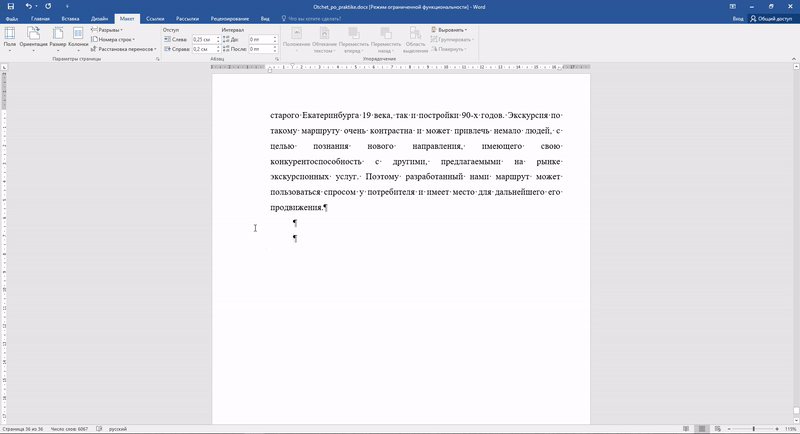
Krok 1. Prejdite na kartu „Rozloženie“.
Krok 2. Nahradiť typ prerušenia - nastavte „bez prerušenia“.
Teraz viete, ako odstrániť stránku v programe Word. Vyššie uvedené tipy je možné použiť vo všetkých verziách programu Microsoft Word.
Ako odstrániť prázdnu stránku v programe Word - pokyny s animáciou aktualizované: 11. júla 2017 o: Vedecké články.Ru